Ubuntu radmin: Ubuntu Manpage: radmin — FreeRADIUS Administration tool
Содержание
клиент для подключения к удаленному рабочему столу
Установка Remmina
Обзор возможностей
Установка новых плагинов
Примеры использования Remmina
Remmina — клиент удалённого рабочего стола, имеет лицензию GPLv2+.
Обычно используется для подключения к удаленному рабочему столу Windows (RDP), но также Remmina имеет возможности подключения с использованием следующих протоколов: SSH, VNC, RDP, NX и XDMCP.
Программа обладает хорошим функционалом. Из основного можно выделить:
Также можно подключать дополнительные плагины. Основные поддерживаемые плагины:
Основные поддерживаемые плагины:
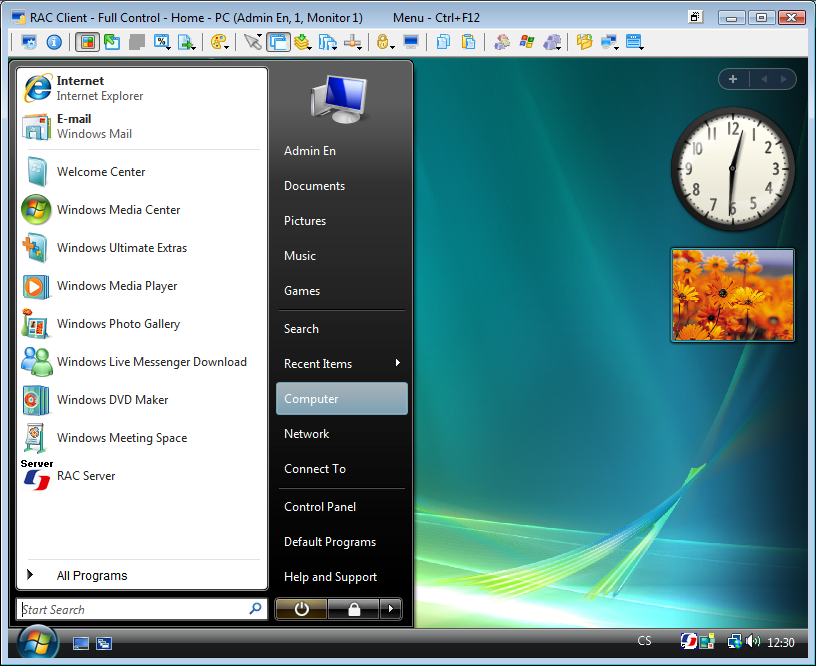
Недостающий плагин, при необходимости, можно установить из репозитория РЕД ОС.
На нашем Youtube-канале вы можете подробнее ознакомиться с возможностью осуществления удаленного подключения при помощи Remmina, просмотрев видео Организация удаленного доступа с РЕД ОС на Windows, а также найти много другой полезной информации.
Установка Remmina
Для установки данного приложения выполните команду:
— для РЕД ОС версии 7.2 и младше:
yum install remmina -y
— для РЕД ОС версии 7.3 и старше:
dnf install remmina -y
Обзор возможностей
Основные функции программы представлены на рисунке:
Установка новых плагинов
При скачивании Remmina будут доступны следующие плагины: EXEC, NX, RDP, RDPF, RDPS, SFTP, SPICE, SSH, ST, VNC, VNCI, XDMCP, glibsecret.
Для расширенной работы с приложением вы можете установить оставшиеся плагины следующими командами (команды необходимо выполнять с правами администратора):
— для РЕД ОС 7.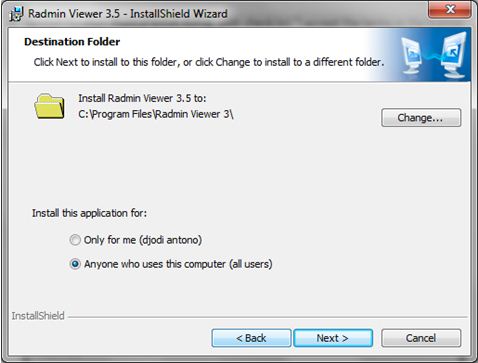 2 и младше:
2 и младше:
yum install remmina-gnome-session.x86_64 yum install remmina-plugins-kwallet.x86_64 yum install remmina-plugins-spice.x86_64 yum install remmina-plugins-www.x86_64
— для РЕД ОС 7.3 и старше:
dnf install remmina-gnome-session.x86_64 dnf install remmina-plugins-kwallet.x86_64 dnf install remmina-plugins-spice.x86_64 dnf install remmina-plugins-www.x86_64
Примеры использования Remmina
1. Установка подключения к Windows (для примера взят
Windows Server 2012r2).
Для установки соединения нажмите на кнопку «Добавить новый профиль соединения». Откроется окно создания соединения, где вам нужно выбрать протокол RDP и заполнить поля «Сервер», «Имя пользователя» и «Пароль».
После заполнения полей нажмите на кнопку «Сохранить» — для сохранения настроек или на кнопку «Сохранить и подключить» — для сохранения настроек и подключения к удаленному рабочему столу.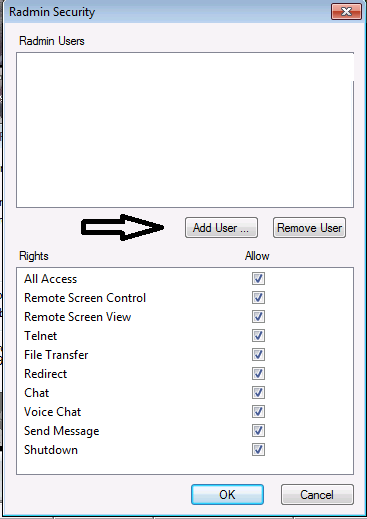
Важно!
Если возникла проблема с закрытием Remmina при повторном подключении к windows-серверу по протоколу RDP, рекомендуется в настройках соединения на вкладке «Дополнительные» для параметра Согласование протокола безопасности использовать «Безопасность по протоколу TLS» или «Безопасность по протоколу RDP».
Для подключения по протоколу безопасности TLS может понадобится снять чекбокс «Разрешить подключение только с компьютеров, на которых работает удалённый рабочий стол с проверкой подлинности на уровне сети» в дополнительных параметрах windows-сервера.
Для подключения по протоколу безопасности RDP на windows-сервере требуется поменять регистр HKEY_LOCAL_MACHINE\SYSTEM\CurrentControlSet\Control\Terminal Server\WinStations\RDP-Tcp\SecurityLayer на 0.
2. Подключение к x11vnc-серверу, используя протокол
VNC.
В новом профиле соединения из выпадающего списка параметра «Протокол» выберите «Модуль VNС Remmina». Также заполните поля «Имя пользователя» и «Пароль». В поле «Сервер» впишите IP-адрес хоста вашей машины и порт VNC.
Также заполните поля «Имя пользователя» и «Пароль». В поле «Сервер» впишите IP-адрес хоста вашей машины и порт VNC.
Для подключения нажмите на кнопку «Подключить» или «Сохранить и подключить».
3. Перенаправление USB-устройств через Remmina.
На нашем Youtube-канале вы можете ознакомиться с примером подключения локального принтера к удаленному рабочему столу, просмотрев видео Подключение локального принтера к удаленному рабочему столу, а также найти много другой полезной информации.
3.1 Перенаправление принтера в удаленный рабочий стол по протоколу
RDP.
Откройте параметры соединения, перейдите на вкладку «Дополнительные», установите флажок на строке «Сделать принтеры общедоступными».
Нажмите на кнопку «Сохранить и подключить», в результате локальный принтер будет перенаправлен в удаленный рабочий стол.
3.2 Переназначение драйвера принтера
Иногда бывает недостаточным при перенаправлении принтера выбирать параметр «Сделать принтеры общедоступными», в результате наблюдаются ошибки при печати или принтеру может не назначиться признак «По умолчанию».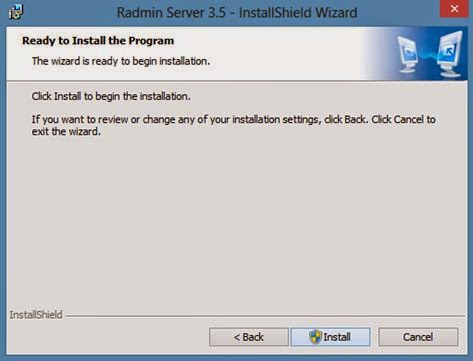
В данном случае в Remmina на вкладке «Дополнительно» можно попробовать определить параметр «Переписать драйвер принтера».
Формат данного поля следующий: первым указывается в двойных кавычках имя принтера на РЕД ОС, а вторым — драйвер в Windows.
Пример:
«Samsung_CLX-3300_Series»:»Samsung CLX-3300 Series PS»
3.3 Общий доступ к локальным каталогам или Flash-носителю в удаленном рабочем столе.
Откройте профиль соединения в «Профиль соединения», далее во вкладке «Основные» в диалоговом окне выпадающего списка директорий параметра «Общая папка» выберите нужный каталог или диск.
Нажмите на кнопку «Сохранить и подключить». Выбранная папка станет доступной для использования в удаленном рабочем столе.
Если вы нашли ошибку, пожалуйста, выделите текст и нажмите Ctrl+Enter.
Настройка guacamole
Vino — сервер для подключения к удаленному рабочему столу
Аналоги Radmin VPN — 15 похожих программ и сервисов для замены
211
LogMeIn Hamachi
LogMeIn Hamachi — это размещенный VPN-сервис, который надежно соединяет устройства и сети, расширяя сетевое подключение.

- Платная
- Windows
- Mac OS
LogMeIn Hamachi — это размещенный VPN-сервис, который надежно соединяет устройства и сети, расширяя сетевое подключение, подобное локальной сети, для мобильных пользователей, распределенных групп и бизнес-приложений. Вы можете легко создавать безопасные виртуальные сети по требованию, в общественных и частных сетях. Hamachi надежно управляется и поддерживается из любого места через интернет.
77
ProtonVPN
VPN, ориентированный на безопасность, разработанный учеными CERN из команды ProtonMail.
- Условно бесплатная
- Windows
- Android
- iPhone
- Mac OS
ProtonVPN — это защищенная виртуальная частная сеть (VPN) с высокой степенью безопасности и шифрованием.
 Его представила команда ученых из CERN и MIT, которая разработала ProtonMail — крупнейший в мире провайдер шифрованной электронной почты с более чем 2 миллионами пользователей, включая журналистов, активистов и диссидентов. Зашифрованные инструменты позволяют пользователям в более чем 150 странах получить свободу выражения своих мыслей и конфиденциальность в интернете.
Его представила команда ученых из CERN и MIT, которая разработала ProtonMail — крупнейший в мире провайдер шифрованной электронной почты с более чем 2 миллионами пользователей, включая журналистов, активистов и диссидентов. Зашифрованные инструменты позволяют пользователям в более чем 150 странах получить свободу выражения своих мыслей и конфиденциальность в интернете.
76
SoftEther VPN
SoftEther VPN — одно из самых мощных и простых в использовании приложений VPN.
- Бесплатная
- Windows
- Mac OS
SoftEther VPN является одним из самых мощных и простых в использовании VPN-программ в мире. Он работает на Windows, Linux, Mac.
63
ZeroTier One
Очень простой P2P-шифрованный VPN.

- Бесплатная
- Windows
- Android
- iPhone
- Mac OS
ZeroTier создает виртуальные сети, которые работают везде. Используйте его в качестве альтернативы VPN, для игр или для создания виртуальной офисной локальной сети.
45
DynVPN
DynVPN — онлайн-сервис для создания и управления частной сетью.
- Бесплатная
- Windows
- Mac OS
DynVPN — это онлайн-сервис, который позволяет вам создавать собственную виртуальную частную сеть и легко управлять ею.
33
NeoRouter
NeoRouter — это маршрутизатор следующего поколения, который помогает управлять всеми компьютерами и подключаться к ним.

- Платная
- Windows
- Android
- iPhone
- Mac OS
NeoRouter — это маршрутизатор следующего поколения, который помогает управлять всеми компьютерами и подключаться к ним из любой точки мира. Он интегрирует удаленный доступ, обмен файлами, виртуальную частную сеть, управление пользователями и доступом.
24
Steganos Online Shield VPN
Интернет такой, какой я хочу: безопасный, частный, свободный от рекламы.
- Платная
- Windows
- Android
- iPhone
Интернет такой, какой я хочу: безопасный, частный, свободный от рекламы.
21
Freelan
Бесплатное, мультиплатформенное, легко конфигурируемое и одноранговое VPN-программное обеспечение.

- Бесплатная
- Windows
- Mac OS
Бесплатное, мультиплатформенное, свободно конфигурируемое и одноранговое программное обеспечение VPN с открытым исходным кодом, разработанное для простого подключения удаленных хостов и ориентированное в основном на безопасность и производительность.
21
P2PVPN
P2PVPN создает виртуальную частную сеть, которая ведет себя как физическая сеть (например — домашняя сеть).
- Бесплатная
- Windows
P2PVPN создает виртуальную частную сеть, которая ведет себя как физическая сеть (например — домашняя сеть).
21
Hoxx VPN Proxy
Сервис Hoxx VPN Proxy позволяет разблокировать запрещенные веб-сайты, скрывает ваше местоположение и шифрует Ваш реальный IP-адрес.

- Условно бесплатная
- Windows
- Mac OS
- Онлайн сервис
Сервис Hoxx VPN Proxy является полностью бесплатным. VPN Hoxx может быть использован для обхода заблокированных веб-сайтов, таких, как NetFlix, Hulu, Spotify или сайтов, которые были внесены в «чёрный список» Вашим провайдером. Присутствует возможность использовать сервис для защиты своей персональной информации в публичных местах подключения к беспроводной сети Wi-Fi. Сервис насчитывает более 100 серверов по всему миру.
19
Haguichi
Haguichi предоставляет графический интерфейс для LogMeIn Hamachi в Linux.
- Бесплатная
- Linux/BSD
Haguichi предоставляет графический интерфейс для LogMeIn Hamachi в Linux.
 Полностью настраиваемые команды, всплывающие уведомления, расширенные всплывающие подсказки, а также список сетей с возможностью поиска, сортировки и сворачивания. Кроме того, программа позволяет легко создавать резервные копии и восстанавливать папку конфигурации Hamachi. Haguichi переведена на 19 языков и доступна для широкого распространения.
Полностью настраиваемые команды, всплывающие уведомления, расширенные всплывающие подсказки, а также список сетей с возможностью поиска, сортировки и сворачивания. Кроме того, программа позволяет легко создавать резервные копии и восстанавливать папку конфигурации Hamachi. Haguichi переведена на 19 языков и доступна для широкого распространения.
18
Wippien
Wippien — программа для обмена файлами через VPN.
- Бесплатная
- Windows
Вам будет назначен IP-адрес, чтобы вы могли пользоваться всеми сетевыми услугами со своими друзьями — так же, как если бы они сидели рядом. Для установки соединения не требуется никаких специальных настроек.
17
Tinc VPN
tinc позволяет создавать безопасные виртуальные частные сети (VPN), используя туннелирование и шифрование для создания защищенной частной сети.

- Бесплатная
- Windows
- Mac OS
tinc позволяет создавать безопасные виртуальные частные сети (VPN), используя туннелирование и шифрование для создания защищенной частной сети между хостами в интернете.
7
VDE: Virtual Distributed Ethernet
VDE — это виртуальная сеть, совместимая с Ethernet.
- Бесплатная
- Linux/BSD
VDE — это виртуальная сеть, совместимая с Ethernet, которая может создаваться на компьютере через Интернет. VDE является частью проекта Virtualsquare.
Ubuntu Manpage: radmin — инструмент администрирования FreeRADIUS
Предоставлено: freeradius-common_2.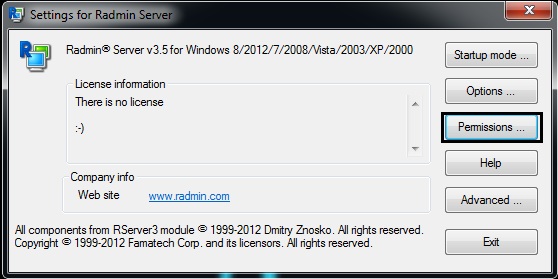 1.12+dfsg-1.2ubuntu8_all
1.12+dfsg-1.2ubuntu8_all
ИМЯ
radmin - инструмент администрирования FreeRADIUS
ОБЗОР
radmin [ -d конфигурационный_каталог ] [ -e команда ] [ -E ] [ -f сокет_файл ] 909020 00007 -i входной_файл ] [ -n
имя ] [ -o выходной_файл ] [ -q ]
ОПИСАНИЕ
Инструмент администрирования сервера FreeRADIUS, который подключается к управляющему сокету работающего
server и предоставляет ему интерфейс командной строки.
В настоящее время поддерживается только несколько команд. Пожалуйста, введите "помощь" в командной строке
для получения подробной информации о поддерживаемых командах.
ПРЕДУПРЕЖДЕНИЕ
Средства защиты, предлагаемые этой командой, ограничены разрешениями на
Сокет домена Unix и конфигурация сервера. Если кто-то может подключиться к Unix
сокет домена, они имеют значительный контроль над сервером.
Если кто-то может подключиться к Unix
сокет домена, они имеют значительный контроль над сервером.
ОПЦИИ
Программа принимает следующие параметры командной строки.
-d конфигурация каталог
По умолчанию /etc/raddb . radmin ищет здесь файлы конфигурации сервера, чтобы
найдите раздел «listen», который определяет имя файла управляющего сокета.
-e команда
Запустите команду и выйдите.
-E Эхо-команды по мере их выполнения.
-f сокет_файл
Укажите имя файла сокета напрямую. Файл radiusd.conf не читается.
-h Распечатать справочную информацию об использовании.
-i входной_файл
Считывает ввод из указанного файла. Если не указано, используется стандартный ввод. Это также
устанавливает "-q".
-n mимя
Прочитайте raddb/name.conf вместо raddb/radiusd. conf .
-o выходной_файл
Записать вывод в указанный файл. Если не указано, используется стандартный вывод. Это также
устанавливает "-q".
-q Тихий режим.
conf .
-o выходной_файл
Записать вывод в указанный файл. Если не указано, используется стандартный вывод. Это также
устанавливает "-q".
-q Тихий режим.
КОМАНДЫ
Команды, реализованные интерфейсом командной строки, почти полностью контролируются
сервер. Есть несколько команд, интерпретируемых radmin локально:
восстановить соединение
Переподключитесь к серверу.
quit Выход из radmin.
выход Выход из radmin.
Остальные команды реализуются сервером. Введите «помощь» в приглашении, чтобы узнать больше
Информация.
ПРИМЕРЫ
файл отладки /var/log/radius/bob.log
Установите журналы отладки в /var/log/radius/bob.log. Это очень мало проверяется
имя файла. Администраторы-мошенники могут использовать эту команду для перезаписи почти
любой файл в системе. Если эти администраторы имеют доступ на запись к
"radius. conf", то же самое они могут сделать и без radmin.
условие отладки '(User-Name == "bob")'
Включите вывод отладки для всех запросов, соответствующих условию. Любой "унланг"
условие действительно здесь. Условие анализируется как строка, поэтому оно должно быть
в одинарных или двойных кавычках. Строки, заключенные в двойные кавычки, должны иметь
обратная косая черта и кавычки внутри строки.
Одновременно может быть активным только одно условие отладки.
условие отладки '((Имя пользователя == "bob") || (IP-адрес источника пакета == 192.0.2.22))'
Более сложное условие, позволяющее отладить выходные данные для запросов, содержащих
Имя пользователя «bob» или запросы, которые исходят от исходного IP-адреса 192.0.2.22.
состояние отладки
Отключите условия отладки.
conf", то же самое они могут сделать и без radmin.
условие отладки '(User-Name == "bob")'
Включите вывод отладки для всех запросов, соответствующих условию. Любой "унланг"
условие действительно здесь. Условие анализируется как строка, поэтому оно должно быть
в одинарных или двойных кавычках. Строки, заключенные в двойные кавычки, должны иметь
обратная косая черта и кавычки внутри строки.
Одновременно может быть активным только одно условие отладки.
условие отладки '((Имя пользователя == "bob") || (IP-адрес источника пакета == 192.0.2.22))'
Более сложное условие, позволяющее отладить выходные данные для запросов, содержащих
Имя пользователя «bob» или запросы, которые исходят от исходного IP-адреса 192.0.2.22.
состояние отладки
Отключите условия отладки.
ПОЛНЫЙ СПИСОК ИЗ КОМАНДЫ
добавить <команда>
выполнить подкоманду добавления
добавить клиента <команда>
Добавить команды конфигурации клиента
добавить клиентский файл <имя файла>
Добавить новое определение клиента из
отладить <команда>
команды отладки
состояние отладки [условие]
Включить отладку для запросов, соответствующих [условию]
уровень отладки <число>
Установите уровень отладки на <число>. Чем выше, тем больше отладки.
отладочный файл [имя файла]
Отправить все выходные данные отладки в [имя файла]
дел <команда>
do подкоманда del
del client <команда>
Удалить команды конфигурации клиента
del client ipaddr
Чем выше, тем больше отладки.
отладочный файл [имя файла]
Отправить все выходные данные отладки в [имя файла]
дел <команда>
do подкоманда del
del client <команда>
Удалить команды конфигурации клиента
del client ipaddr
Удалить динамически созданный клиент
hup [модуль]
отправляет сигнал HUP на сервер или, опционально, на один модуль
ввести <команда>
команды для ввода пакетов на работающий сервер
внедрить в
Вводить пакеты на целевой IP и порт.
вводить из
Вводить пакеты так, как будто они пришли с
вводить файл <входной-файл> <выходной-файл>
Внедрить пакет из входного файла>, а результаты отправить в <выходной файл>
восстановить соединение
переподключиться к работающему серверу
прекращать
завершает работу сервера и заставляет его выйти
установить <команда>
do подкоманда set
установить модуль <команда>
установить команды модуля
установить значение переменной конфигурации модуля <модуль>
установить конфигурацию для
установить статус модуля [живой|мертвый]
установить модуль, чтобы он был живым или мертвым (всегда возвращайте «сбой»)
установить домашний_сервер <команда>
установить команды домашнего сервера
установить состояние home_server [живой|мертвый]
установить состояние для данного домашнего сервера
показать <команда>
do подкоманда show
показать клиент <команда>
выполнить подкоманду клиента
показать конфигурацию клиента
показать конфигурацию для данного клиента
показать список клиентов
показывает список глобальных клиентов
показать отладку <команда>
показать свойства отладки
показать состояние отладки
Показывает текущее состояние отладки. показать уровень отладки
Показывает текущий уровень отладки.
показать файл отладки
Показывает текущий файл отладки.
показать домашний_сервер <команда>
выполнить подкоманду home_server
показать конфигурацию home_server
показать уровень отладки
Показывает текущий уровень отладки.
показать файл отладки
Показывает текущий файл отладки.
показать домашний_сервер <команда>
выполнить подкоманду home_server
показать конфигурацию home_server
показать конфигурацию для данного домашнего сервера
показать список домашних_серверов
показывает список домашних серверов
показать состояние home_server
показывает состояние данного домашнего сервера
показать модуль <команда>
выполнить подкоманду модуля
показать конфигурацию модуля
показать конфигурацию для данного модуля
показать флаги модуля
показать другие свойства модуля
показать список модулей
показывает список загруженных модулей
показать методы модуля
показать разделы, где можно использовать
показать время безотказной работы
показывает время запуска сервера
показать версию
Выводит версию работающего сервера
показать xml <ссылка>
Распечатывает конфигурацию в виде XML
статистика <команда>
do подкоманда статистики
клиент статистики [auth/acct]
показать статистику для данного клиента или для всех клиентов (auth или acct)
статистика домашний_сервер [/auth/acct] <порт>
показать статистику для данного домашнего сервера (ipaddr и порт) или для всех домашних серверов
(авторизация или аккаунт)
деталь статистики <имя файла>
показать статистику для данного файла деталей
СМ.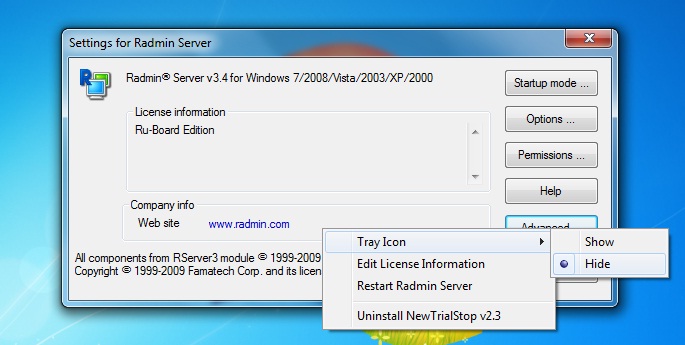 ТАКЖЕ
ТАКЖЕ
unlang(5), radiusd.conf(5), raddb/sites-available/control-socket
АВТОР
Алан ДеКок
14 марта 2011 г. РАДМИН(8)
Как подключить машины VMWare Linux с помощью RadminVPN на хостах Windows?
Задай вопрос
спросил
Изменено
2 года, 6 месяцев назад
Просмотрено
526 раз
У меня 10 друзей в разных городах, я создал локальную сеть с помощью RadminVPN, и мы все подключились к одной и той же частной сети. RadminVPN предоставляет те же возможности, что и LogMeIn Hamachi.
У каждого из нас есть хост Windows и гостевая система Ubuntu , установленные на рабочей станции VMWare.
Клиент RadminVPN может быть установлен только в Windows и предоставляет каждому члену сети уникальный IP-адрес : 26.x.x.x (маска: 255.0.0.0, шлюз: 26.0.0.1), без возможности ручного выбора IP-адреса.
Как нам нужно настроить параметры сети в VMWare Workstation, чтобы иметь возможность общаться друг с другом с наших машин Ubuntu?
Вот что я пробовал:
- Я думал, что создание мостового соединения с RadminVPN
адаптер будет работать, но машины с Ubuntu не смогут получить свой собственный IP-адрес
адреса, так как RadminVPN не действует как DHCP-сервер. - Использование NAT по умолчанию, с другой стороны, позволило мне пинговать Windows
множество других членов сети, но, насколько я понимаю, они
не могу общаться с моей машиной Ubuntu с 26.x.x.x
все еще принадлежит моему хосту Windows.
Итак, как мне решить эту проблему?
- linux
- windows
- сеть
- vpn
- vmware
На самом деле вы можете выбрать вариант № 1, единственное, что вам нужно будет назначить IP-адрес вручную.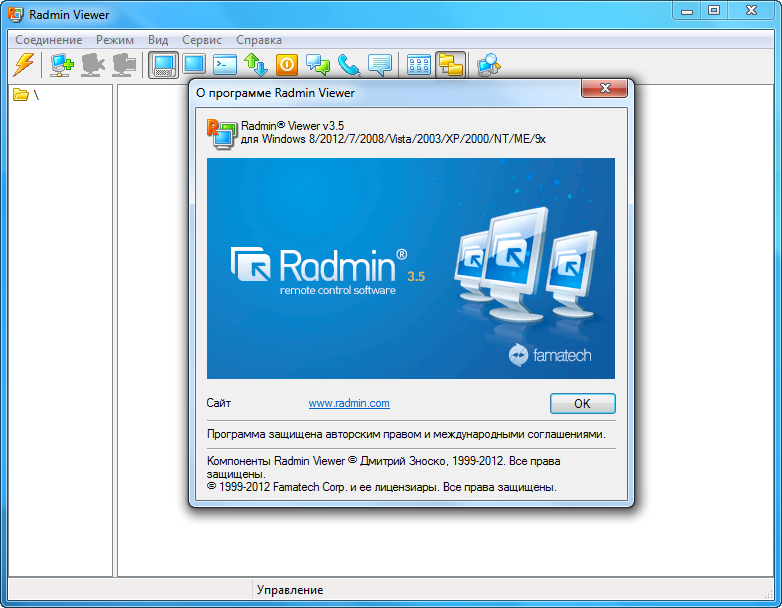
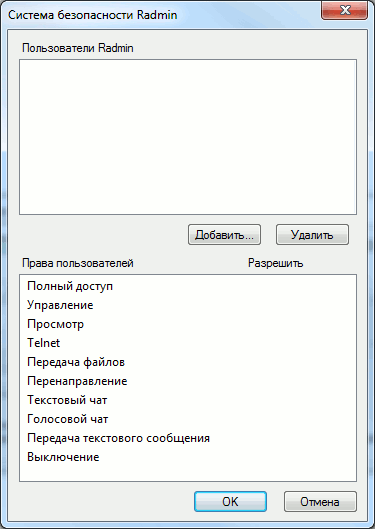
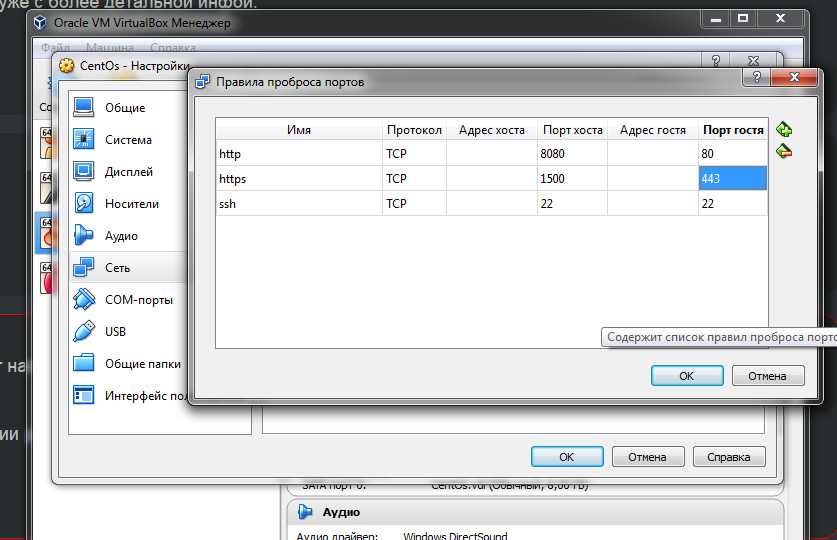 Его представила команда ученых из CERN и MIT, которая разработала ProtonMail — крупнейший в мире провайдер шифрованной электронной почты с более чем 2 миллионами пользователей, включая журналистов, активистов и диссидентов. Зашифрованные инструменты позволяют пользователям в более чем 150 странах получить свободу выражения своих мыслей и конфиденциальность в интернете.
Его представила команда ученых из CERN и MIT, которая разработала ProtonMail — крупнейший в мире провайдер шифрованной электронной почты с более чем 2 миллионами пользователей, включая журналистов, активистов и диссидентов. Зашифрованные инструменты позволяют пользователям в более чем 150 странах получить свободу выражения своих мыслей и конфиденциальность в интернете.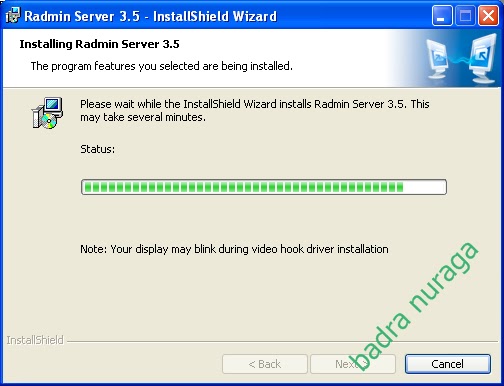
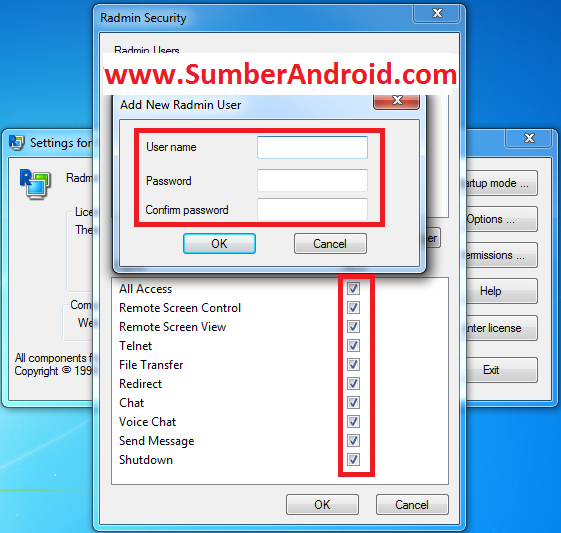
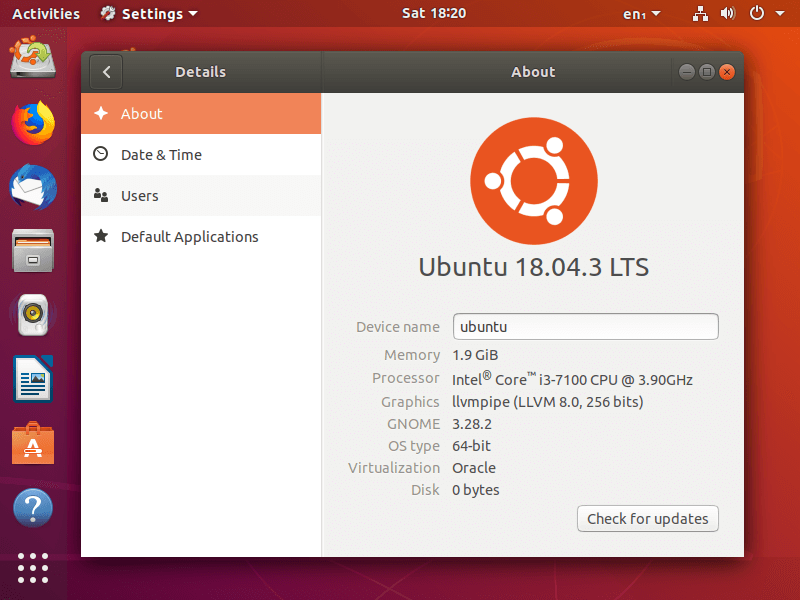
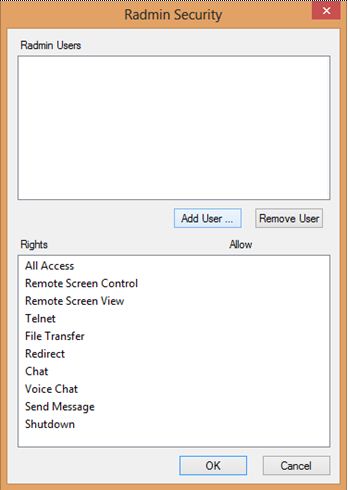
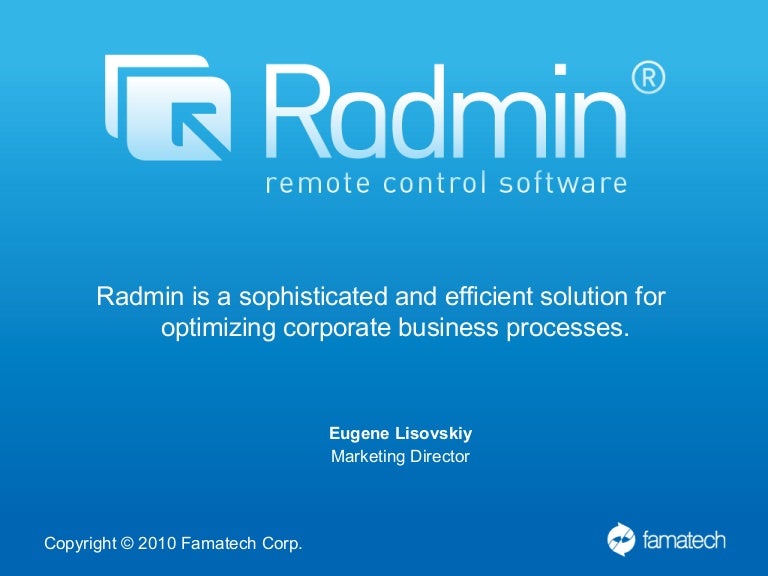 Полностью настраиваемые команды, всплывающие уведомления, расширенные всплывающие подсказки, а также список сетей с возможностью поиска, сортировки и сворачивания. Кроме того, программа позволяет легко создавать резервные копии и восстанавливать папку конфигурации Hamachi. Haguichi переведена на 19 языков и доступна для широкого распространения.
Полностью настраиваемые команды, всплывающие уведомления, расширенные всплывающие подсказки, а также список сетей с возможностью поиска, сортировки и сворачивания. Кроме того, программа позволяет легко создавать резервные копии и восстанавливать папку конфигурации Hamachi. Haguichi переведена на 19 языков и доступна для широкого распространения.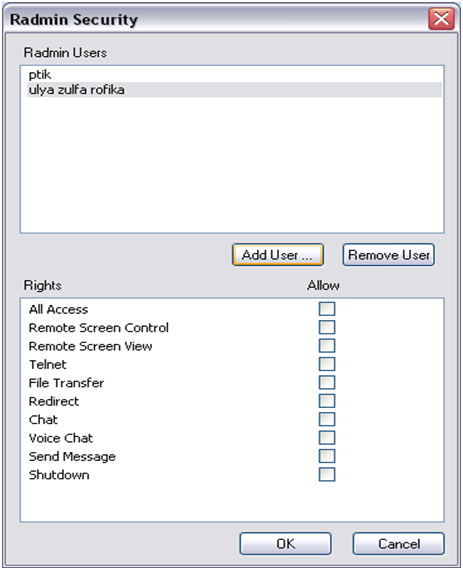
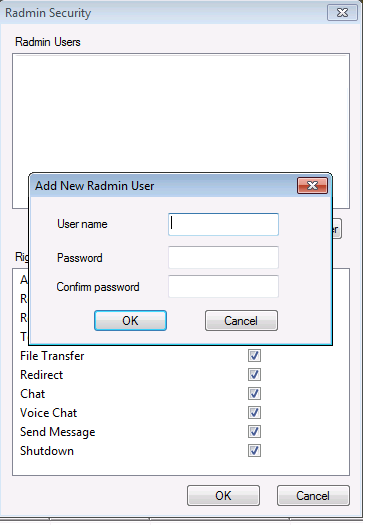 Если кто-то может подключиться к Unix
сокет домена, они имеют значительный контроль над сервером.
Если кто-то может подключиться к Unix
сокет домена, они имеют значительный контроль над сервером.
 conf .
-o выходной_файл
Записать вывод в указанный файл. Если не указано, используется стандартный вывод. Это также
устанавливает "-q".
-q Тихий режим.
conf .
-o выходной_файл
Записать вывод в указанный файл. Если не указано, используется стандартный вывод. Это также
устанавливает "-q".
-q Тихий режим.
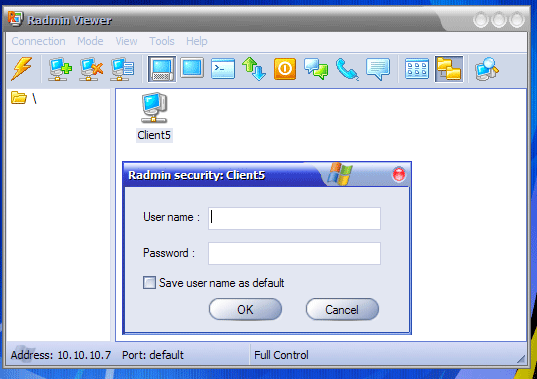 conf", то же самое они могут сделать и без radmin.
условие отладки '(User-Name == "bob")'
Включите вывод отладки для всех запросов, соответствующих условию. Любой "унланг"
условие действительно здесь. Условие анализируется как строка, поэтому оно должно быть
в одинарных или двойных кавычках. Строки, заключенные в двойные кавычки, должны иметь
обратная косая черта и кавычки внутри строки.
Одновременно может быть активным только одно условие отладки.
условие отладки '((Имя пользователя == "bob") || (IP-адрес источника пакета == 192.0.2.22))'
Более сложное условие, позволяющее отладить выходные данные для запросов, содержащих
Имя пользователя «bob» или запросы, которые исходят от исходного IP-адреса 192.0.2.22.
состояние отладки
Отключите условия отладки.
conf", то же самое они могут сделать и без radmin.
условие отладки '(User-Name == "bob")'
Включите вывод отладки для всех запросов, соответствующих условию. Любой "унланг"
условие действительно здесь. Условие анализируется как строка, поэтому оно должно быть
в одинарных или двойных кавычках. Строки, заключенные в двойные кавычки, должны иметь
обратная косая черта и кавычки внутри строки.
Одновременно может быть активным только одно условие отладки.
условие отладки '((Имя пользователя == "bob") || (IP-адрес источника пакета == 192.0.2.22))'
Более сложное условие, позволяющее отладить выходные данные для запросов, содержащих
Имя пользователя «bob» или запросы, которые исходят от исходного IP-адреса 192.0.2.22.
состояние отладки
Отключите условия отладки.
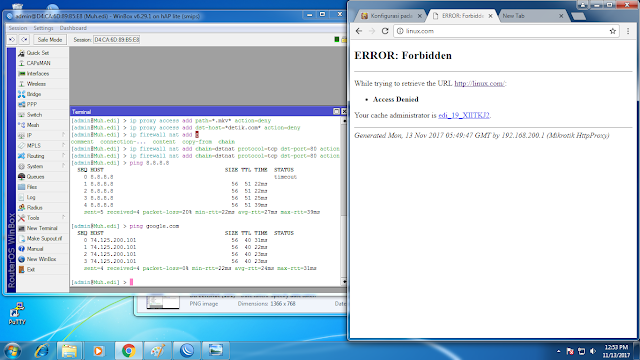 Чем выше, тем больше отладки.
отладочный файл [имя файла]
Отправить все выходные данные отладки в [имя файла]
дел <команда>
do подкоманда del
del client <команда>
Удалить команды конфигурации клиента
del client ipaddr
Чем выше, тем больше отладки.
отладочный файл [имя файла]
Отправить все выходные данные отладки в [имя файла]
дел <команда>
do подкоманда del
del client <команда>
Удалить команды конфигурации клиента
del client ipaddr 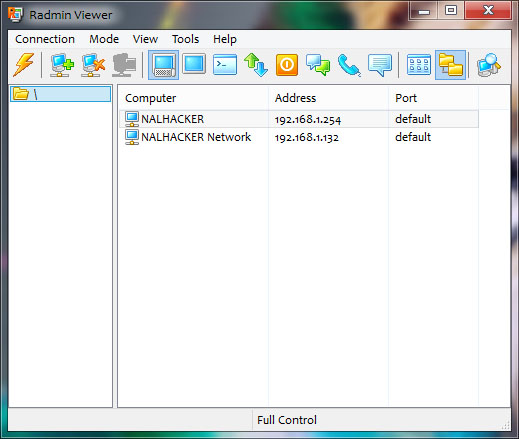 показать уровень отладки
Показывает текущий уровень отладки.
показать файл отладки
Показывает текущий файл отладки.
показать домашний_сервер <команда>
выполнить подкоманду home_server
показать конфигурацию home_server
показать уровень отладки
Показывает текущий уровень отладки.
показать файл отладки
Показывает текущий файл отладки.
показать домашний_сервер <команда>
выполнить подкоманду home_server
показать конфигурацию home_server